Setări necesare în Code::Blocks
Iată setările pe care trebuie să le faceți în Code::Blocks.
Setări de editor
Aceste setări sunt foarte utile pentru o indentare automată a programului C. Ele trebuie făcute doar o dată.
- Deschide opțiunile de setare a editorului:
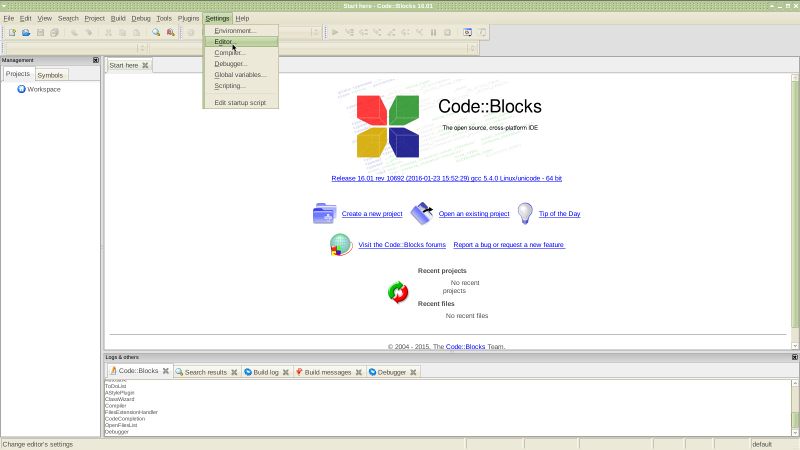
- În fereastra nou deschisă schimbă TAB size in spaces de la valoarea 4 la valoarea 2:
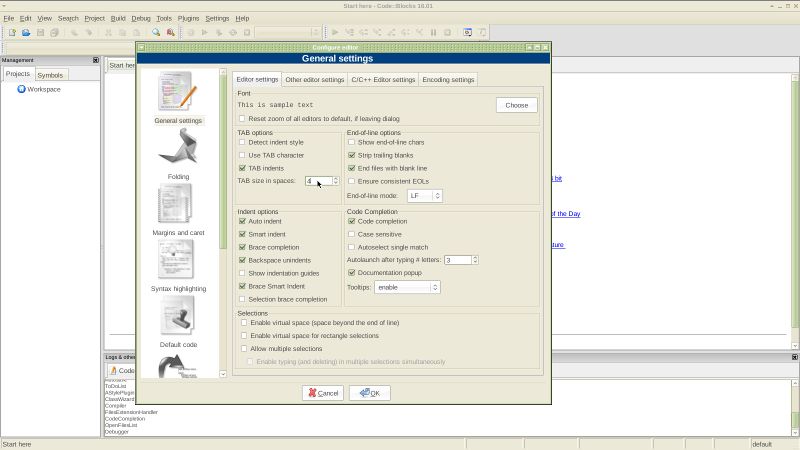
- În aceeași fereastră, în partea stîngă, derulează în jos și selectează Source formatter:
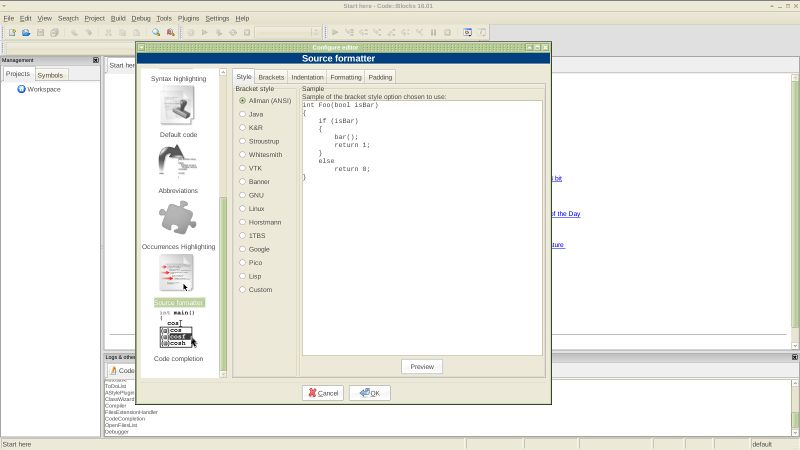
- În partea dreaptă schimbă selecția curentă, Allman (ANSI), la Java:
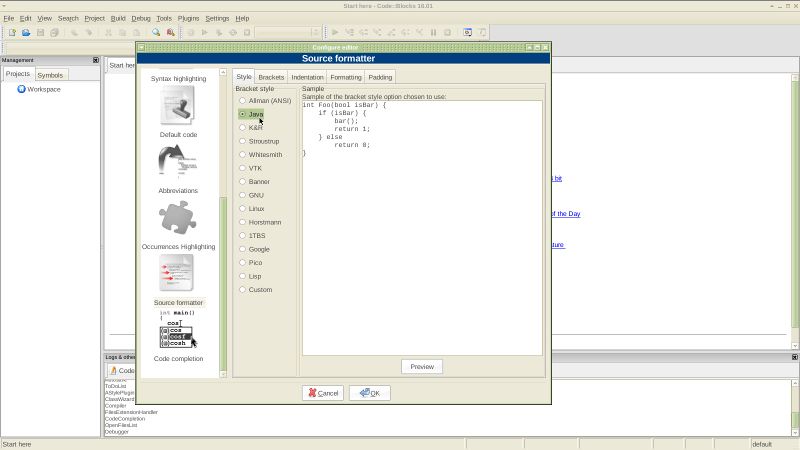
Acestea au fost opțiunile de indentare corectă a programului. Urmează opțiunile de compilare.
Creare și setări proiect
Acestea sînt instrucțiunile pentru crearea unui proiect. Ele trebuie repetate de fiecare dată cînd scrieți un nou program C.
- Deschide opțiunea de creare proiect nou:
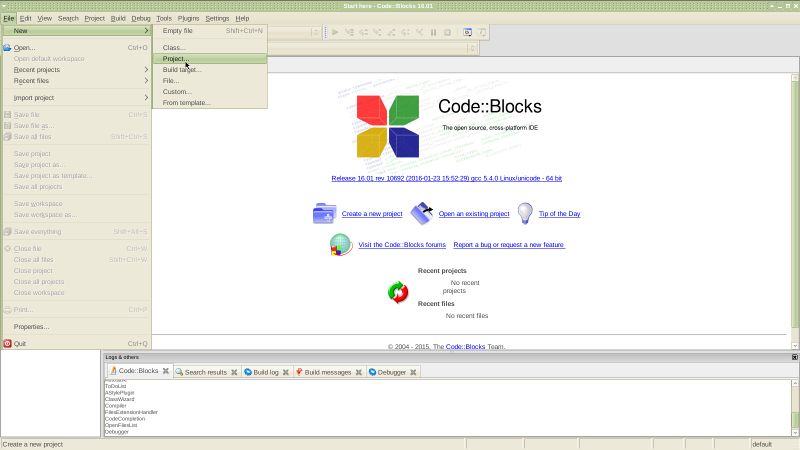
- În fereastra nou deschisă selectează iconița de Console application (aplicație consolă) și apoi apăsați Go:

- Selectați aplicație de tipul C (nu C++) și apoi apăsați Next:
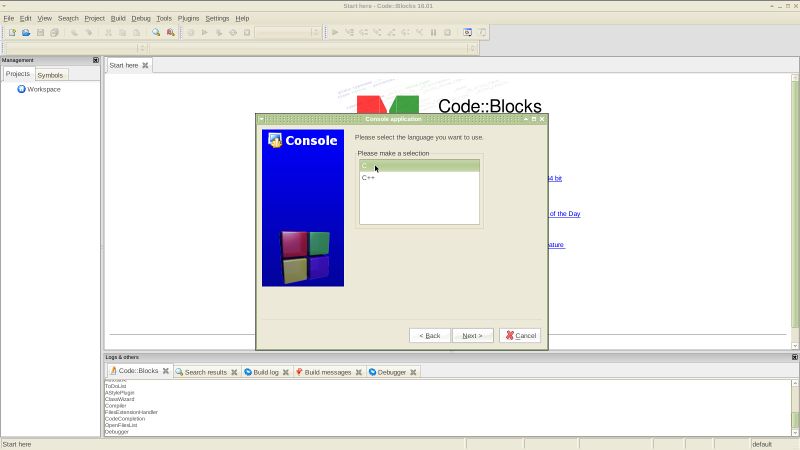
- Completați obligatoriu două cîmpuri, numele proiectului și calea de directoare (primele două cîmpuri). Aveți grijă să țineți minte calea de directoare, pentru a găsi ulterior proiectul! În exemplul de mai jos am ales Desktop, pentru o vizibilitate bună:
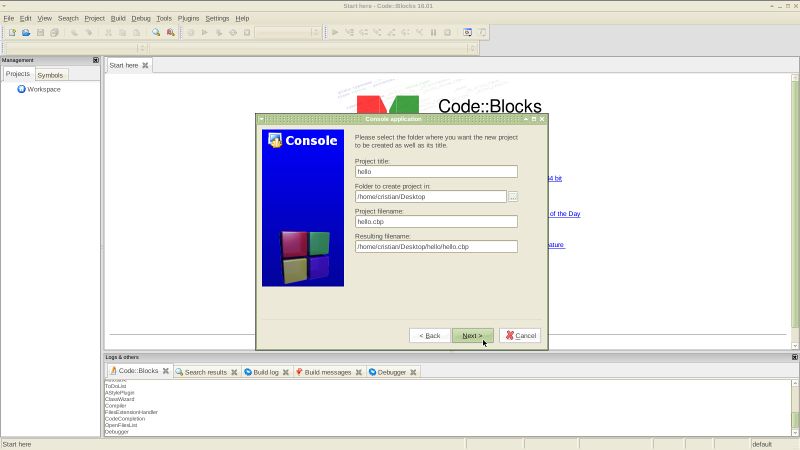
- În următoarea fereastră lăsați opțiunile neschimbate:

- Ați creat noul proiect, felicitari! Mai aveți două opțiuni de setat, după crearea proiectului. Pentru aceasta selectați în meniu opțiunile de compilare, Build options:
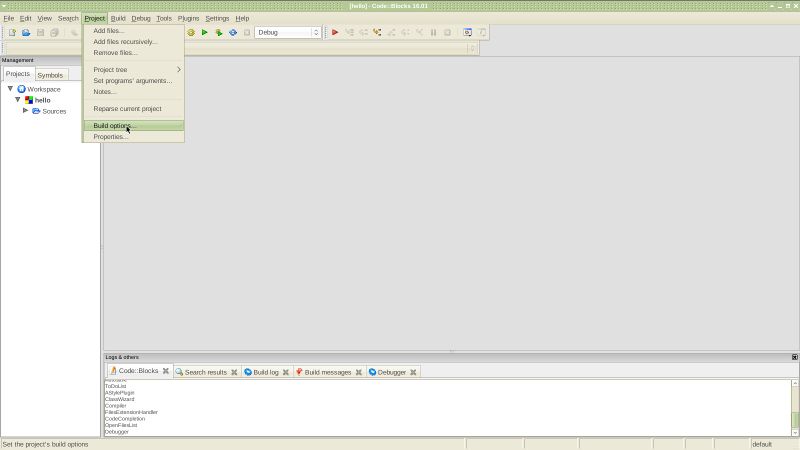
- În fereastra nou deschisă asigură-te că opțiunea Enable all compiler warnings... -Wall este selectată (ar trebui să fie implicit):
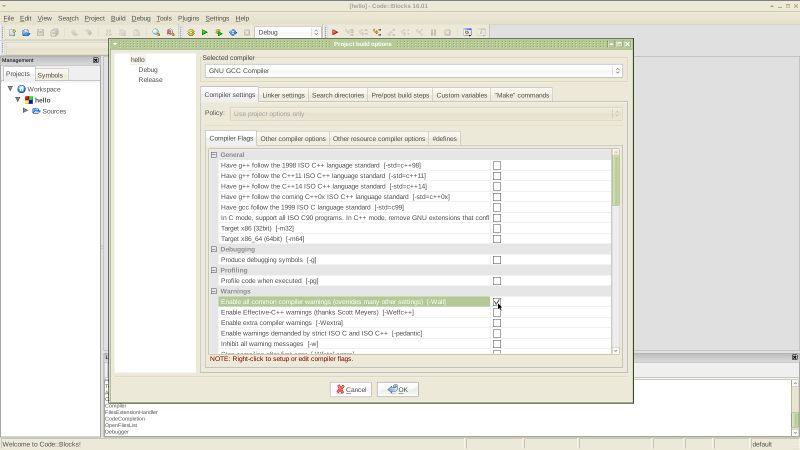
- În aceeași fereastră, ceva mai jos, selectează opțiunea Optimize even more... -O2:

Felicitări, ați creat un nou proiect și ați și setat opțiunile -Wall și -O2. Atenție! Aceste opțiuni nu sînt opționale, ele sînt obligatorii! Fără ele veți face foarte multe greșeli de programare.
Pentru ca aceste opțiuni să aibă și efect este desigur necesar ca voi să și citiți erorile și avertismentele de compilare. Pentru aceasta trebuie ca, la final să salvați mai întîi sursa cu CTRL+S, apoi să selectați opțiunea Build (în nici un caz Build and Run), apoi să vă uitați cu mare atenție la mesajele din partea de jos a Code::Blocks și, numai dacă nu aveți erori sau avertismente, puteți executa programul apăsînd Run.
Succes!